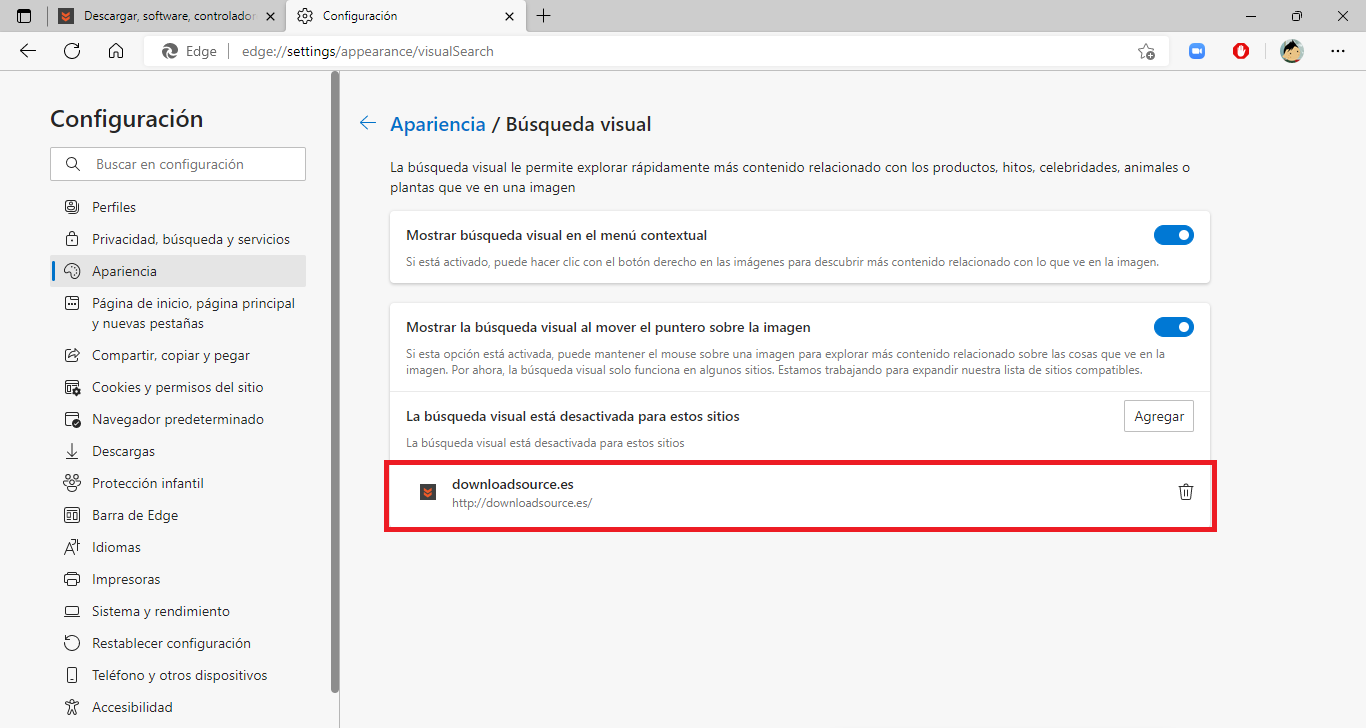El navegador Web Microsoft Edge ofrece la posibilidad de realizar búsquedas de imágenes o fotos de cualquier sitio Web. Esta búsqueda visual es idéntica a la que ofrecen los motores de búsqueda de los motores de búsqueda los cuales permite realizar búsquedas a través de imágenes o fotos. La diferencia es que en este caso la función se incluye en el navegador Web Microsoft Edge.
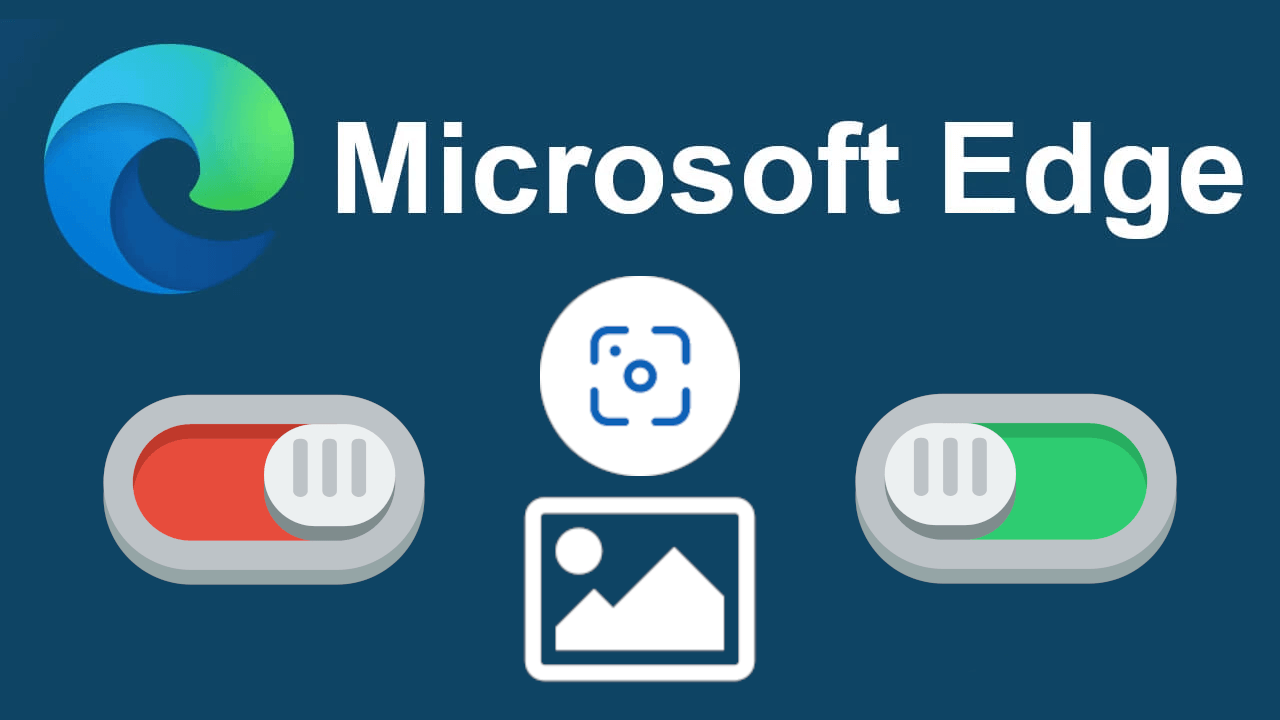
Relacionado: Como activar las descripciones automáticas de imagen en Microsoft Edge.
La búsqueda visual de Microsoft Edge es algo que muchos usuarios encuentran de gran ayuda paro otros no desean usarlo. Además, debes tener en cuenta de que la búsqueda visual aparecerá en cualquier imagen de página Web que visites en tu navegador Edge; es decir que cuando poses el cursor en cualquier imagen de una Web, en la esquina superior derecha verás el botón de Búsqueda Visual.
Afortunadamente el navegador Microsoft Edge cuenta con la función de búsqueda de imágenes integrada lo que significa que podrás desactivar la función directamente desde la configuración del navegador. De esta forma no verás el icono de búsqueda visual superpuesta en las imágenes o fotos de las Webs que visites.
En este tutorial te mostramos detalladamente como desactivar la búsqueda visual para que el icono de esta función deje de mostrarse en las imágenes de las Webs que visites en el navegador Microsoft Edge:
Como desactivar la búsqueda visual en el navegador Microsoft Edge.
1. Abre el navegador Microsoft Edge
2. Haz clic en el icono de tres puntos suspensivos de la interfaz.
3. Cuando se muestre el menú, haz clic en: Configuración
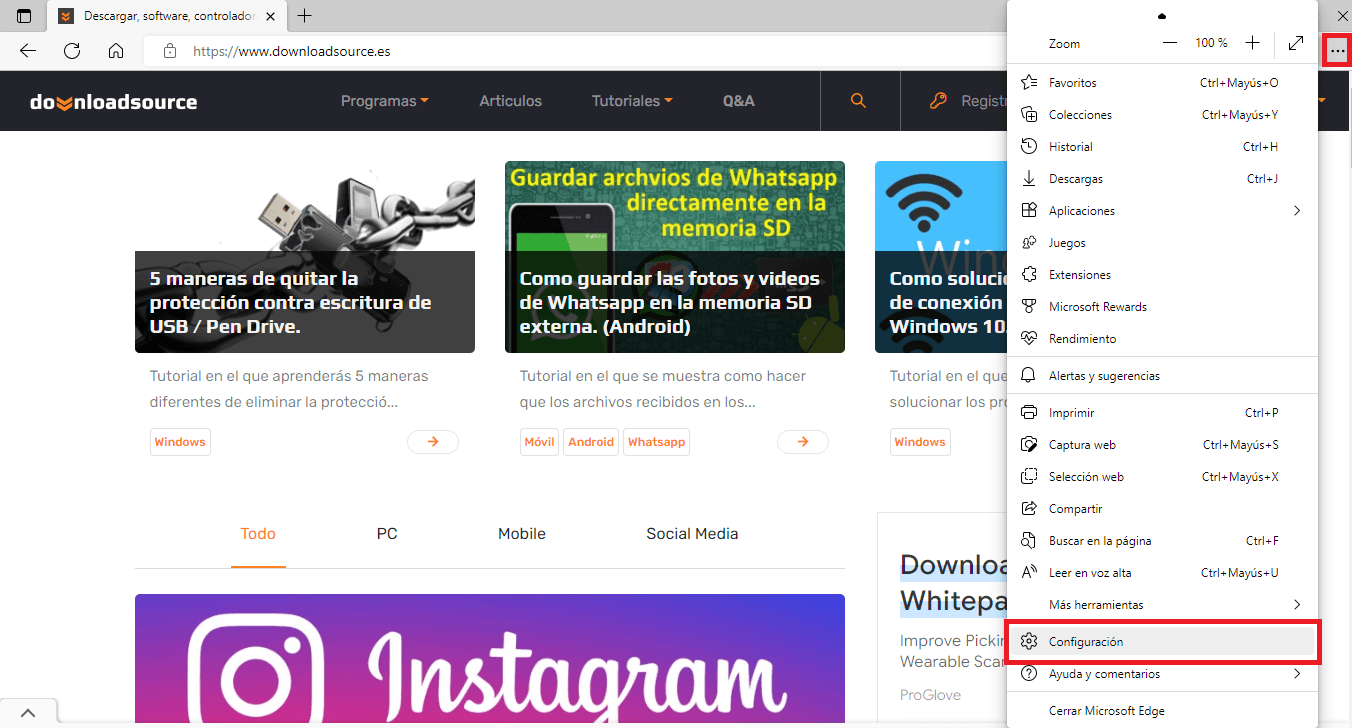
4. Esto te llevará a una nueva pantalla en cuyo menú izquierdo tienes que situarte en: Apariencia
5. Ahora desplázate hacia debajo de la ventana hasta localizar y seleccionar la opción: Búsqueda visual.
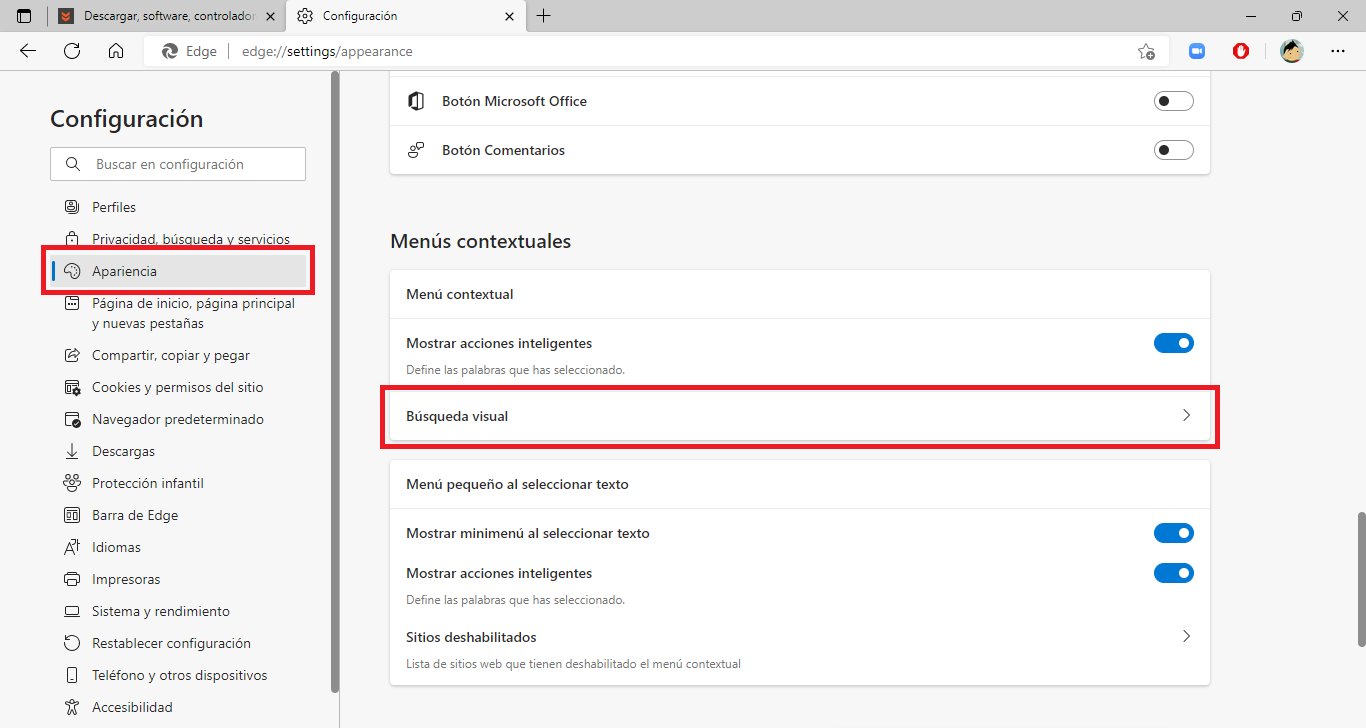
6. En la nueva pantalla tendrás 4 opciones:
- Desactivar la búsqueda visual de Microsoft Edge por completo
Haz clic en todos los interruptores mostrados junto a todas las opciones mostradas.
- Desactivar la búsqueda visual de Microsoft Edge solo en el menú contextual
Haz clic y deshabilita la primera de las opciones de configuración.
- Desactivar la búsqueda visual de Microsoft Edge solo al mover el puntero sobre la imagen
Haz clic sobre el interruptor de la segunda opción de configuración para deshabilitarla.
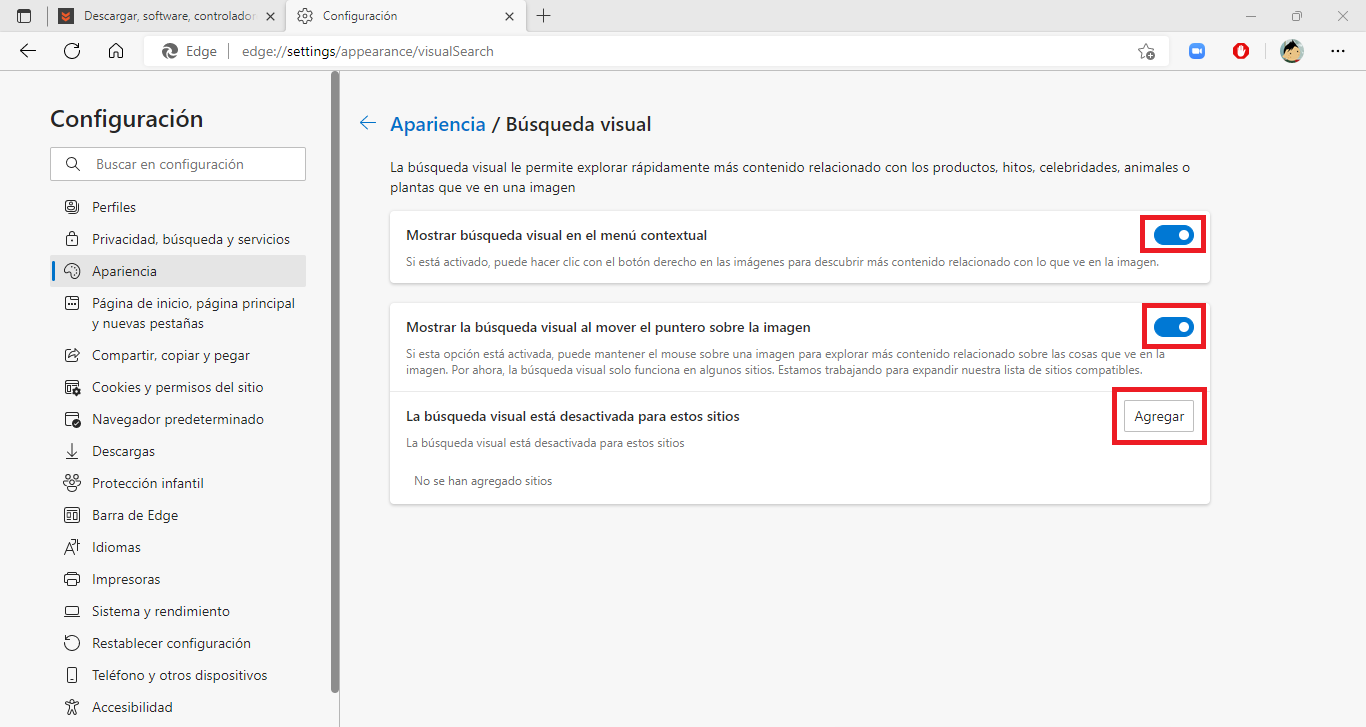
- Desactivar la búsqueda visual de Microsoft Edge en Webs específicas
Haz clic en el botón Agregar y cuando se muestre el recuadro, introduce la URL de la Web en la que quieres desactivar la búsqueda visual.
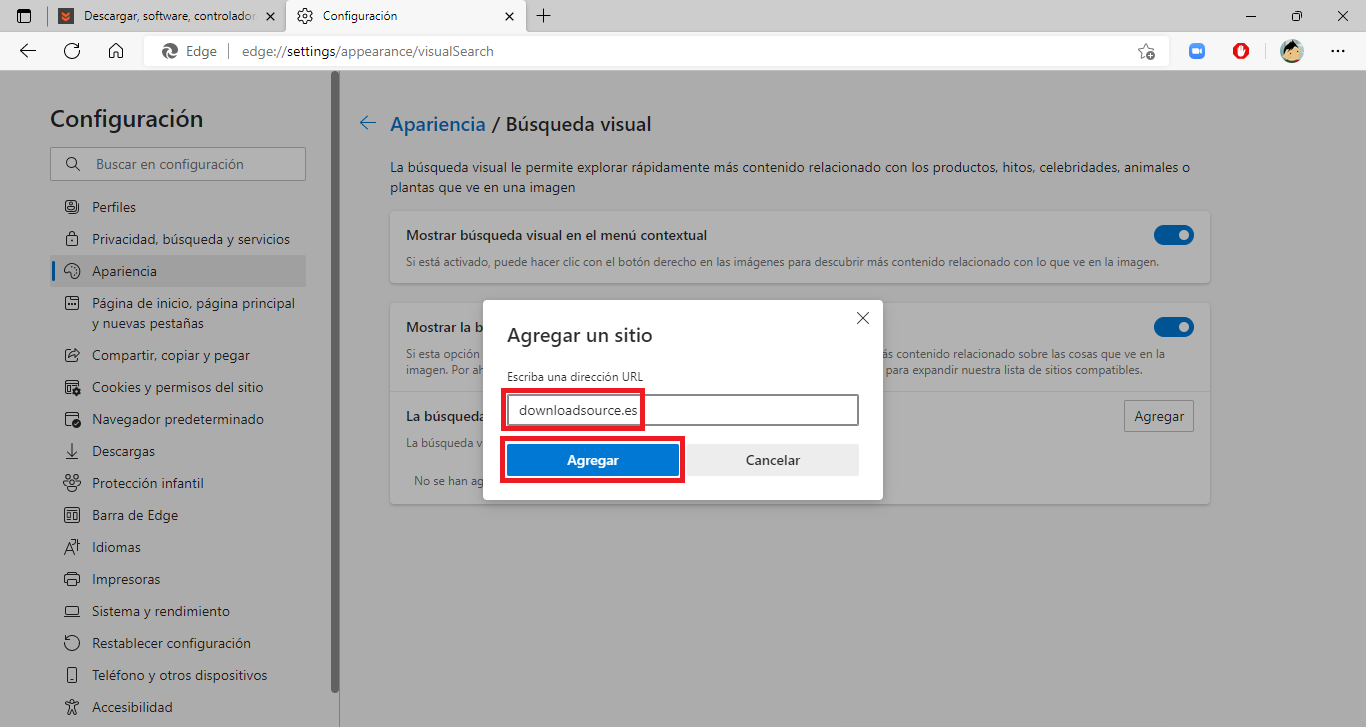
Tras hacer clic en Agregar, la Web se añadirá como excepción.